怎么查看电脑物理内存?查看方法有哪些?
- 数码百科
- 2025-04-01
- 4

在日常使用电脑过程中,了解自己电脑的物理内存大小对于判断系统性能、进行软件安装和运行都有着非常重要的意义。我们应该如何查看电脑的物理内存呢?本文将为你详细介绍多种查看电...
在日常使用电脑过程中,了解自己电脑的物理内存大小对于判断系统性能、进行软件安装和运行都有着非常重要的意义。我们应该如何查看电脑的物理内存呢?本文将为你详细介绍多种查看电脑物理内存的方法,并提供一些实用的技巧。
一、通过任务管理器查看
任务管理器是Windows系统中一个非常实用的工具,它可以显示当前运行的所有程序、进程和服务信息,同时也可以查看系统资源的使用情况,包括物理内存。
步骤如下:
1.右击任务栏空白处,选择“任务管理器”(或者使用快捷键`Ctrl+Shift+Esc`)打开任务管理器。
2.在任务管理器窗口中选择“性能”标签。
3.在性能标签页下,你会看到“内存”的选项,这里会显示当前物理内存的使用情况以及总量。
通过这种方式,你可以直观地看到物理内存的使用情况,包括已使用的内存和空闲的内存。

二、使用系统信息工具
Windows系统自带的系统信息工具也可以提供关于物理内存的详细信息。
步骤如下:
1.在开始菜单搜索框输入“系统信息”并打开它。
2.在系统信息窗口中,向下滚动找到“组件”部分,选择“内存”。
3.在右侧详细信息中,你可以找到“安装的物理内存(RAM)”这一条目,其值即为你的电脑安装的物理内存大小。
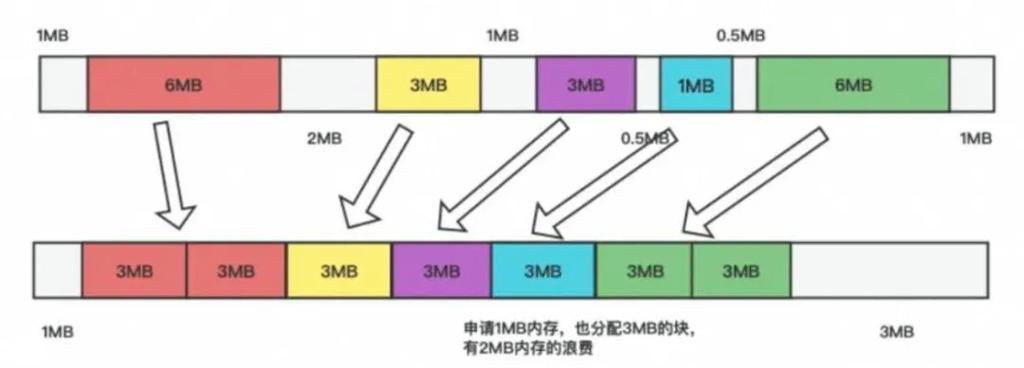
三、通过命令提示符查看
命令提示符提供了一种文本界面的系统交互方式,可以通过特定的命令来查看物理内存的信息。
步骤如下:
1.在开始菜单搜索框输入“cmd”或“命令提示符”并打开。
2.在命令提示符窗口输入命令:`wmicMEMORYCHIPgetBankLabel,Capacity`,然后按回车。
3.命令执行后,你将看到物理内存的大小以及对应的插槽信息。
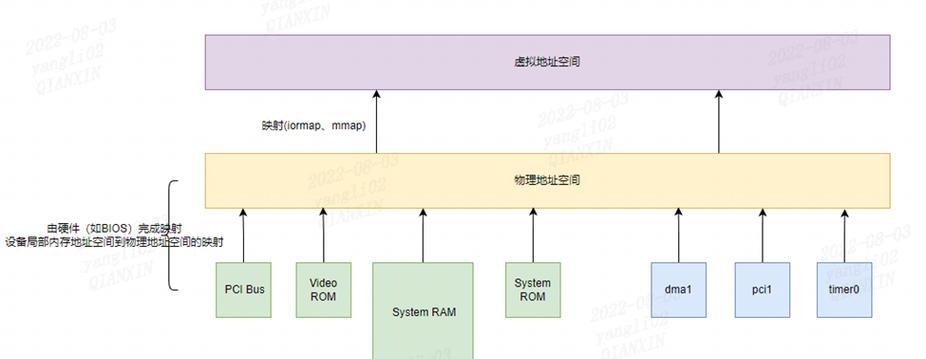
四、通过第三方软件查看
除了使用系统自带的工具,市面上还有很多第三方软件可以用来查看物理内存,例如CPU-Z、Speccy等。
这些软件通常具有图形化的界面,不仅能够显示物理内存信息,还能提供处理器、硬盘等其他硬件信息。
以CPU-Z为例,步骤如下:
1.下载并安装CPU-Z。
2.打开CPU-Z,切换到“Memory”标签页。
3.在该标签页中,你可以看到物理内存的频率、时序、容量等详细信息。
五、查看物理内存的注意事项
在查看物理内存时,有一些注意事项需要我们注意:
1.识别内存类型:不同的内存类型(如DDR3、DDR4)会影响内存的性能。
2.内存容量与通道:了解你的电脑支持的最大内存容量以及内存通道(单通道、双通道等)对优化内存性能很重要。
3.升级建议:如果发现物理内存不足,可以考虑升级内存,但要确保内存条与主板兼容。
六、
查看电脑物理内存的方法多种多样,无论是通过Windows自带的工具还是第三方软件,都可以轻松获取这些信息。理解物理内存的相关知识对于电脑的日常使用和维护具有重要的作用。希望本文介绍的方法和技巧能够帮助你更有效地管理和优化你的电脑性能。
通过上述内容的阅读,相信你已经掌握了查看电脑物理内存的多种方法,并了解了查看过程中需要注意的一些事项。如果你有任何疑问,欢迎进一步探讨。
本文链接:https://www.ptbaojie.com/article-8132-1.html

